Kongsi aliran awan
Kongsi aliran awan dengan orang lain dalam organisasi anda dan pengguna tetamu supaya mereka juga boleh mendapat manfaat daripada automasi yang telah anda cipta. Terdapat tiga cara utama untuk berkongsi aliran awan dalam Power Automate:
- Tambah pemilik pada aliran awan.
- Kongsi aliran awan dengan keistimewaan larian sahaja.
- Kongsi salinan aliran awan.
- Anda mesti mempunyai sama ada Power Automate lesen (kecuali lesen percuma) atau lesen benih (Office 365, pelan Dynamics 365 Enterprise, pelan Dynamics 365 Professional, Ahli Pasukan Dynamics 365, ( Power Apps Aplikasi dipacu Kanvas dan Model) - Setiap pelan Aplikasi, setiap Power Apps pelan pengguna, Pelan Power Apps 1 (datuk), Pelan Power Apps 2 (datuk), lesen Windows) untuk berkongsi aliran awan.
- Anda mesti menjadi pencipta atau pemilik untuk menambah atau mengalih keluar pemilik daripada aliran awan.
Sambungan yang digunakan dalam aliran awan terbahagi kepada dua kategori:
- Tertanam: Sambungan ini digunakan dalam aliran.
- Lain-lain: Sambungan ini telah ditakrifkan untuk aliran awan, tetapi tidak digunakan di dalamnya.
Jika anda berhenti menggunakan sambungan dalam aliran awan, sambungan itu muncul dalam senarai Sambungan lain , di mana ia kekal sehingga pemilik memasukkannya dalam aliran sekali lagi. Untuk membuat perubahan pada sambungan terbenam, ikut langkah dalam Ubah suai sambungan, kemudian dalam artikel ini.
Senarai sambungan muncul di bawah senarai pemilik dalam sifat aliran awan.
Menambah pemilik pada aliran awan ialah cara paling biasa untuk berkongsi aliran awan. Mana-mana pemilik aliran awan boleh melakukan tindakan ini:
- Lihat sejarah larian.
- Urus sifat aliran (contohnya, mulakan atau hentikan aliran, tambah pemilik atau kemas kini kelayakan untuk sambungan).
- Edit takrifan aliran (contohnya, tambah atau alih keluar tindakan atau syarat).
- Tambah atau alih keluar pemilik lain (tetapi bukan pencipta aliran), termasuk pengguna tetamu.
- Padamkan aliran.
Jika anda pencipta atau pemilik aliran awan, anda akan mendapati ia disenaraikan pada tab Aliran pasukan dalam Power Automate.
Nota
Sambungan dikongsi boleh digunakan hanya dalam aliran di mana ia dicipta.
Pemilik boleh menggunakan perkhidmatan dalam aliran awan tetapi tidak boleh mengubah suai kelayakan untuk sambungan yang dicipta oleh pemilik lain.
Untuk menambah lebih banyak pemilik pada aliran awan:
Log masuk ke, Power Automate dan kemudian pilih Aliran saya.
Pilih aliran yang anda mahu kongsi, pilih elipsis menegak (⋮) dan kemudian pilih Kongsi .
Masukkan nama, alamat e-mel atau nama kumpulan untuk orang atau kumpulan yang ingin anda tambahkan sebagai pemilik.
Pengguna atau kumpulan yang anda pilih menjadi pemilik aliran.
Tahniah—anda telah mencipta aliran pasukan anda!
Anda boleh menambah SharePoint senarai sebagai pemilik bersama aliran awan supaya semua orang yang mempunyai akses edit kepada senarai secara automatik mendapat akses edit kepada aliran. Selepas aliran dikongsi, anda hanya boleh mengedarkan pautan kepadanya. Maklumat lanjut: Latihan: Buat dan sediakan SharePoint senarai
Gunakan senarai apabila aliran disambungkan dan SharePoint gunakan kumpulan dalam semua kes lain.
Penting
- SharePoint pengguna mesti mempunyai keizinan Edit atau menjadi ahli kumpulan Ahli atau Pemilik untuk menjalankan aliran . SharePoint
- Menambah senarai sebagai pemilik bersama tidak tersedia dalam GCC High dan penyewa DoD.
Apabila anda mengalih keluar pemilik yang kelayakannya digunakan untuk mengakses Power Automate perkhidmatan, anda harus mengemas kini kelayakan untuk sambungan tersebut supaya aliran akan terus berjalan dengan betul. Untuk mengetahui lebih lanjut, pergi ke Ubah suai sambungan.
Pada halaman butiran aliran, dalam bahagian Pemilik , pilih Edit.
Pilih Padam( tong sampah) untuk pemilik yang ingin anda alih keluar.
Dalam kotak dialog pengesahan, pilih Alih Keluar.
Tahniah—pengguna atau kumpulan yang anda alih keluar tidak lagi disenaraikan sebagai pemilik aliran.
Anda mungkin perlu menukar pemilik sambungan dalam aliran awan jika anda mengalih keluar pemilik sedia ada atau jika anda hanya mahu menggunakan akaun lain untuk log masuk ke tindakan atau pencetus.
Pergi ke aliran yang anda mahu ubah suai.
Pilih Edit.
Pilih elipsis (...) dalam langkah di mana anda mahu mengedit sambungan.
Jika anda sudah mempunyai sambungan, pilihnya; jika tidak, pilih Tambah sambungan baharu untuk mencipta sambungan baharu dan kemudian pilih log masuk untuk mencipta sambungan baharu anda.
Aliran segera (iaitu, aliran yang menggunakan pencetus manual seperti butang atau item yang dipilih) boleh dikongsi dengan menggunakan keizinan larian sahaja. Mana-mana pengguna yang ditambah sebagai pengguna larian sahaja tidak akan mempunyai akses untuk mengedit atau mengubah suai aliran dalam apa jua cara; mereka hanya akan mempunyai keizinan untuk mencetuskan aliran.
Untuk menambah pengguna larian sahaja:
Pada halaman butiran aliran, dalam bahagian Jalankan pengguna sahaja, pilih Edit.
Dalam panel Urus keizinan larian sahaja, tentukan pengguna dan kumpulan yang anda mahu berikan capaian larian sahaja.
Sebagai pemilik, anda boleh menentukan sama ada pengguna larian sahaja perlu menyediakan sambungan mereka sendiri atau anda boleh memilih gunakan sambungan yang telah ditakrifkan dalam aliran.
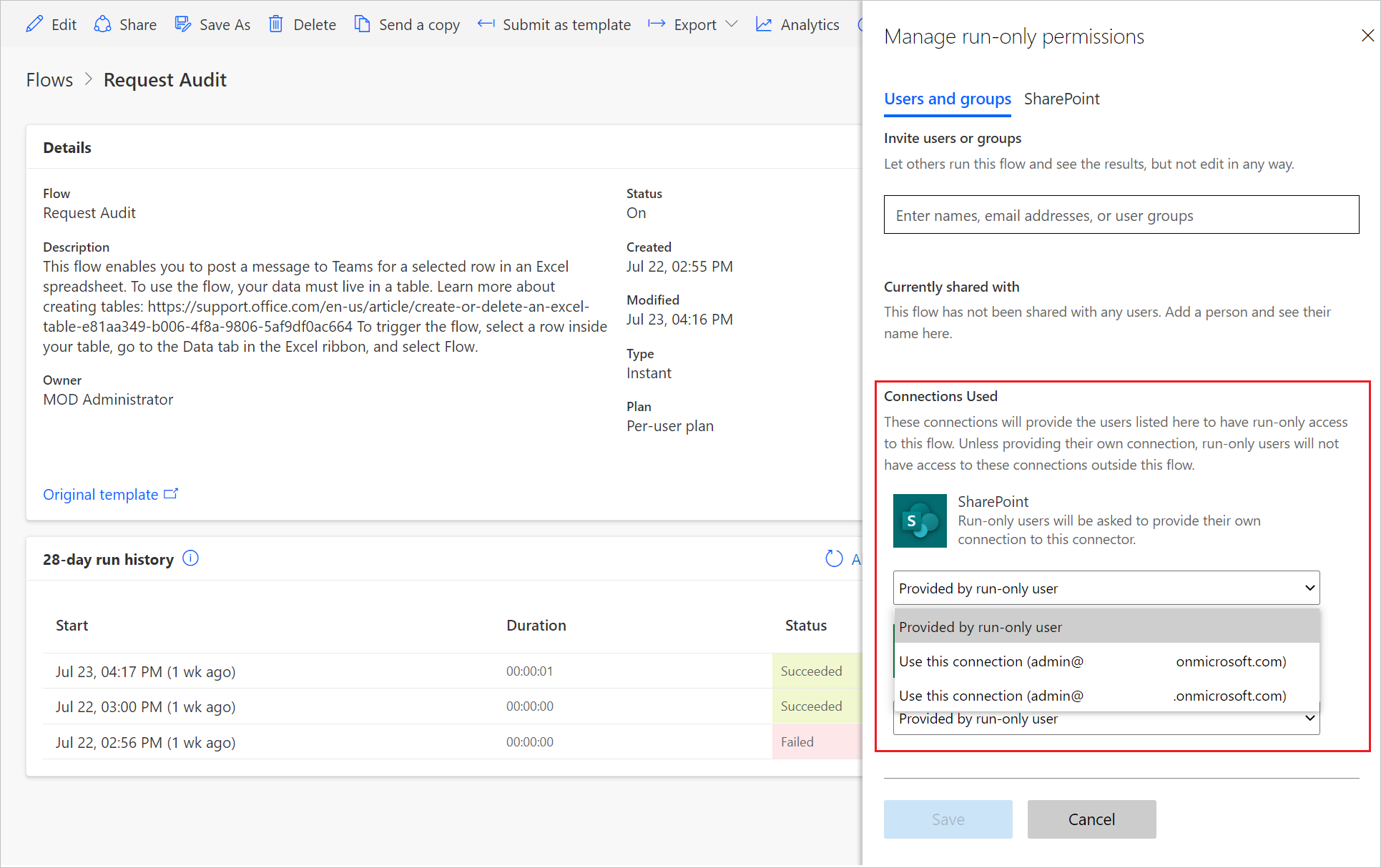
Tahniah—pengguna atau kumpulan kini mempunyai akses untuk menjalankan aliran.
Untuk mengalih keluar pengguna larian sahaja:
Pada halaman butiran aliran, dalam bahagian Jalankan pengguna sahaja, pilih Edit.
Dalam panel Urus keizinan larian sahaja, pilih Padam( tong sampah) di sebelah pengguna yang aksesnya ingin anda alih keluar dan kemudian pilih Simpan .
Tahniah—pengguna atau kumpulan tidak lagi mempunyai akses untuk menjalankan aliran ini.
Anda boleh menghantar salinan aliran awan kepada pengguna lain, yang kemudiannya boleh menggunakan definisi aliran sebagai templat. Ia menyediakan cara yang baik untuk anda berkongsi struktur umum aliran awan tanpa berkongsi sebarang sambungan, sambil juga membenarkan penerima mengubah suai aliran mereka secara bebas daripada anda, supaya mereka boleh menjadikannya sesuai dengan keperluan mereka.
Nota
Menghantar salinan mencipta contoh aliran bebas untuk penerima. Anda tidak boleh membatalkan akses kepada aliran selepas anda berkongsinya.
Untuk menghantar salinan aliran awan
Pada bar perintah halaman butiran aliran, pilih Hantar salinan.
Pada panel Hantar salinan , anda boleh mengedit nama dan perihalan aliran yang ingin anda kongsi dan menentukan pengguna yang anda mahu kongsinya.
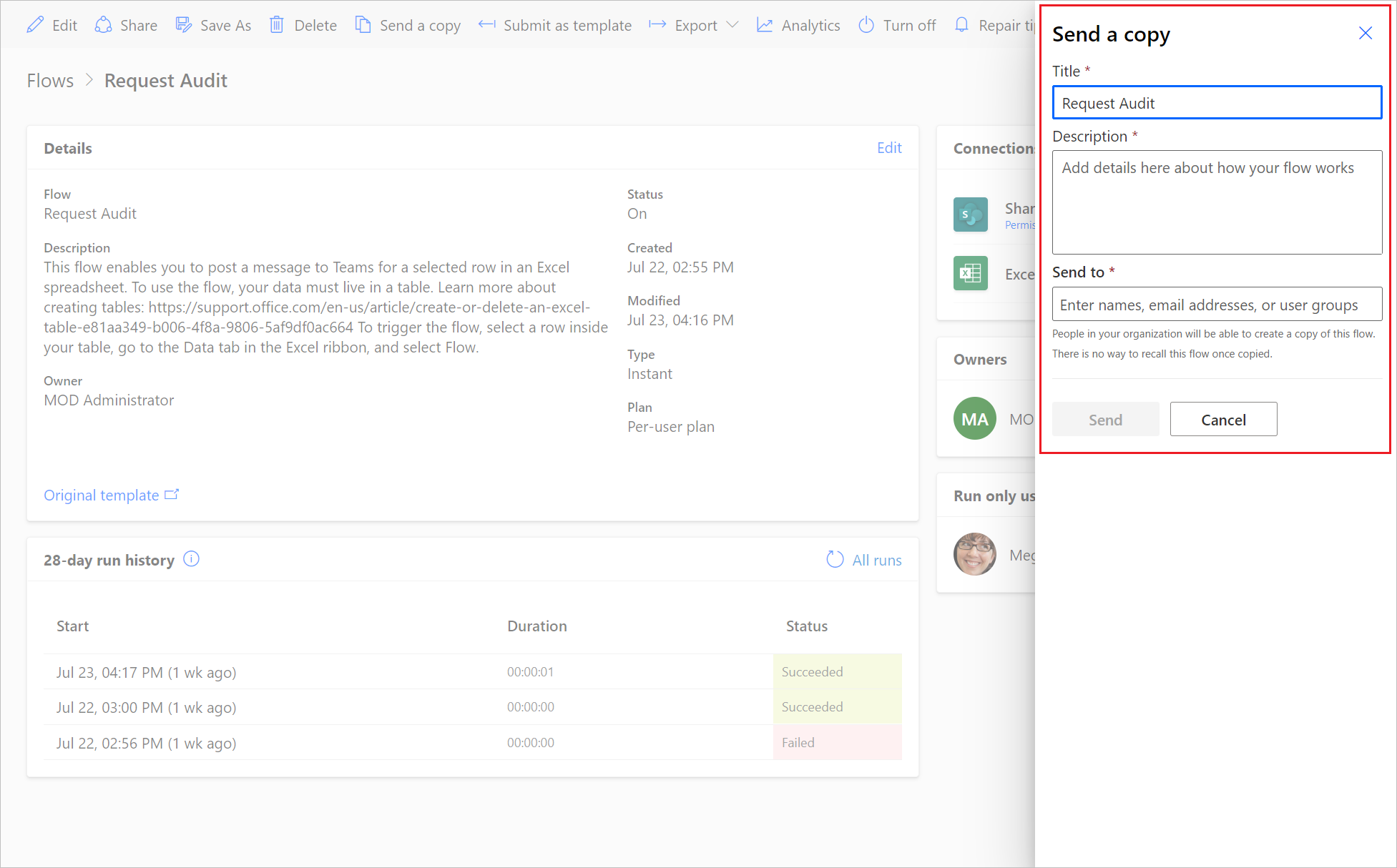
Penerima akan menerima e-mel yang menyatakan bahawa anda telah berkongsi templat aliran awan dengan mereka, dan mereka kemudiannya boleh mencipta contoh aliran itu sendiri.
Jika aliran dikongsi masih mempunyai pemilik aktif, aliran terus berjalan.
Nota
Jika aliran menggunakan sebarang sambungan aktif atau terbenam yang dimiliki oleh pengguna yang telah meninggalkan organisasi, tindakan khusus tersebut mungkin gagal. Untuk membetulkannya, ikut langkah dalam Ubah suai sambungan, sebelum ini dalam artikel ini untuk mengemas kini kelayakan.
Jika tiada pemilik aktif untuk aliran, anda harus menukar pemilik. Untuk menukar pemilik aliran, buat salinan aliran, dan kemudian biarkan pemilik yang dimaksudkan mencipta aliran daripada salinan.
Edit butiran untuk menukar pemilikan aliran awan sedar penyelesaian.
Untuk menukar pemilikan aliran awan bukan sedar penyelesaian, anda mesti membuat aliran baharu melalui eksport/import, Simpan sebagai atau Hantar salinan. Perubahan pemilikan di tempat untuk aliran awan bukan sedar penyelesaian tidak tersedia kerana pemilik adalah sebahagian daripada identiti aliran.
Apabila anda berkongsi pemilikan aliran awan sedar penyelesaian dengan pengguna yang tidak masuk Dataverse, pengguna itu akan ditambah secara Dataverse automatik untuk memudahkan perkongsian. Dalam persekitaran lalai, Microsoft Entra pengguna ID (Microsoft Entra ID) mempunyai peranan EnvironmentMaker. Dalam persekitaran bukan lalai, Microsoft Entra pengguna dan kumpulan ditambah ke dalam Dataverse tetapi mereka tidak diperuntukkan peranan EnvironmentMaker secara automatik. Oleh itu, mereka mungkin hanya boleh menjalankan aliran sehingga pentadbir memberikan peranan kepada mereka. Jika pengguna tidak mempunyai peranan yang sesuai, mereka akan melihat mesej ralat terperinci.
Ya. Apabila sambungan dikonfigurasikan untuk disediakan oleh pengguna larian sahaja, maka sambungan itu disediakan oleh pengguna yang menjalankan (atau memanggil) aliran.
Tidak. Apabila sambungan dikonfigurasikan untuk disediakan oleh pengguna larian sahaja maka sambungan itu disediakan oleh pengguna yang menjalankan (atau "memanggil") aliran. Sambungan terbenam digunakan oleh semua pengguna aliran, tetapi sambungan yang disediakan oleh pengguna larian sahaja digunakan hanya oleh pengguna yang menyediakannya. Apabila aliran bersambung kepada perkhidmatan melalui penyambung, maka sambungan pengguna yang disediakan oleh larian sahaja akan membenarkan aliran bertindak sebagai pengguna larian sahaja dan mengakses data yang pengguna mempunyai akses. Jika aliran dieksport, maka Disediakan oleh sambungan pengguna larian sahaja mempunyai nilai RuntimeSource pemanggil .